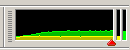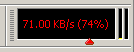Manual.Monitor/ru: Difference between revisions
No edit summary |
No edit summary |
||
| Line 1: | Line 1: | ||
{{Languages|Manual.Monitor}} | {{Languages|Manual.Monitor}} | ||
раздел в процессе перевода, для перехода на английскую версию этой страницы кликните: | |||
'''[[Manual.Monitor|Shareaza Manual - Bandwidth Monitor]]''' | '''[[Manual.Monitor|Shareaza Manual - Bandwidth Monitor]]''' | ||
для возврата к началу кликните: | для возврата к началу кликните: | ||
'''[[ | '''[[Main Page/ru|Домой]]''' | ||
== Монитор полосы пропускания == | |||
''Монитор полосы пропускания'' дает вам грубое представление о том, сколько данных проходит на прием и на передачу. Он расположен в области полоски инструментов и может быть задействован с помощью опции '''Показать монитор''' меню '''Окна'''. | ''Монитор полосы пропускания'' дает вам грубое представление о том, сколько данных проходит на прием и на передачу. Он расположен в области полоски инструментов и может быть задействован с помощью опции '''Показать монитор''' меню '''Окна'''. | ||
Он также позволяет вам быстро настроить пределы полосы пропускания, причем так, что вам не придется закрывать Shareaza по той простой причине, что вы хотите передать что-либо на FTP-сервер, либо быстро что-нибудь загрузить из Вэб. Однако, это работает, только если вы установили пределы полосы пропускания в пунктах [[Options.Uploads|Выгрузки]] и [[Options.Downloads|Загрузки]] диалога ''Установки Shareaza...'' | Он также позволяет вам быстро настроить пределы полосы пропускания, причем так, что вам не придется закрывать Shareaza по той простой причине, что вы хотите передать что-либо на FTP-сервер, либо быстро что-нибудь загрузить из Вэб. Однако, это работает, только если вы установили пределы полосы пропускания в пунктах [[Options.Uploads|Выгрузки]] и [[Options.Downloads|Загрузки]] диалога ''Установки Shareaza...'' | ||
Мини-график показывает вашу скорость отдачи желтым цветом, и скорость загрузки - зеленым. Если маленький красный движок находится справа, и монитор не окрашивается в красный цвет, пределы полосы пропускания соответствуют тем, которые заданы в конфигурации. Соответственно, если вы перемещаете движок влево, ваши пределы полосы пропорционально уменьшаются. | Мини-график показывает вашу скорость отдачи желтым цветом, и скорость загрузки - зеленым. Если маленький красный движок находится справа, и монитор не окрашивается в красный цвет, пределы полосы пропускания соответствуют тем, которые заданы в конфигурации. Соответственно, если вы перемещаете движок влево, ваши пределы полосы пропорционально уменьшаются. | ||
[[Image:monitor.png]] | [[Image:monitor.png]] | ||
Если вы переместили движок в крайнее правое положение, так что монитор приобрел красный цвет, эти пределы снимаются. | Если вы переместили движок в крайнее правое положение, так что монитор приобрел красный цвет, эти пределы снимаются. | ||
[[Image:monitorred.png]] | [[Image:monitorred.png]] | ||
Во время перемещения маленького красного движка Монитор выглядит так: | Во время перемещения маленького красного движка Монитор выглядит так: | ||
[[Image:monitoradjust.png]] | [[Image:monitoradjust.png]] | ||
Небольшие вертикальные полоски измерителей справа показывают ваши скорости отдачи - желтым цветом (левый), и загрузки - зеленым (правый). | Небольшие вертикальные полоски измерителей справа показывают ваши скорости отдачи - желтым цветом (левый), и загрузки - зеленым (правый). | ||
Для хорошей работы, лучше всего оставить движок в положении 100%, но если ваши путешествия по Интернету или онлайновые игры встречают препятствия, снижайте полосу пропускания Shareaza до тех пор, пока вы не достигните хорошего баланса. Юзерам, пользующимися Интернетом через телефонную линию, это свойство понравится. | Для хорошей работы, лучше всего оставить движок в положении 100%, но если ваши путешествия по Интернету или онлайновые игры встречают препятствия, снижайте полосу пропускания Shareaza до тех пор, пока вы не достигните хорошего баланса. Юзерам, пользующимися Интернетом через телефонную линию, это свойство понравится. | ||
Монитор может быть включен или выключен через меню{{box|Окна -> Показать монитор}} | Монитор может быть включен или выключен через меню{{box|Окна -> Показать монитор}} | ||
Если у вас нет меню ''Окна'', сначала измените интерфейс на '''Режим опытных''' с помощью меню '''Вид'''. | Если у вас нет меню ''Окна'', сначала измените интерфейс на '''Режим опытных''' с помощью меню '''Вид'''. | ||
Revision as of 15:46, 8 March 2010
|
|
English • Deutsch • Español • Français • עברית • Italiano • Nederlands • Polski • Português • Русский • 中文(繁體) | e |
раздел в процессе перевода, для перехода на английскую версию этой страницы кликните: Shareaza Manual - Bandwidth Monitor для возврата к началу кликните: Домой
Монитор полосы пропускания
Монитор полосы пропускания дает вам грубое представление о том, сколько данных проходит на прием и на передачу. Он расположен в области полоски инструментов и может быть задействован с помощью опции Показать монитор меню Окна. Он также позволяет вам быстро настроить пределы полосы пропускания, причем так, что вам не придется закрывать Shareaza по той простой причине, что вы хотите передать что-либо на FTP-сервер, либо быстро что-нибудь загрузить из Вэб. Однако, это работает, только если вы установили пределы полосы пропускания в пунктах Выгрузки и Загрузки диалога Установки Shareaza... Мини-график показывает вашу скорость отдачи желтым цветом, и скорость загрузки - зеленым. Если маленький красный движок находится справа, и монитор не окрашивается в красный цвет, пределы полосы пропускания соответствуют тем, которые заданы в конфигурации. Соответственно, если вы перемещаете движок влево, ваши пределы полосы пропорционально уменьшаются.
Если вы переместили движок в крайнее правое положение, так что монитор приобрел красный цвет, эти пределы снимаются.
Во время перемещения маленького красного движка Монитор выглядит так:
Небольшие вертикальные полоски измерителей справа показывают ваши скорости отдачи - желтым цветом (левый), и загрузки - зеленым (правый).
Для хорошей работы, лучше всего оставить движок в положении 100%, но если ваши путешествия по Интернету или онлайновые игры встречают препятствия, снижайте полосу пропускания Shareaza до тех пор, пока вы не достигните хорошего баланса. Юзерам, пользующимися Интернетом через телефонную линию, это свойство понравится.
Монитор может быть включен или выключен через меню
Окна -> Показать монитор
Если у вас нет меню Окна, сначала измените интерфейс на Режим опытных с помощью меню Вид.